一、检查网络环境是否支持ipv6
1、打开 https://www.test-ipv6.com/ ,检查下网络是否支持,如果测试通过,会出现如下提示

2、如果出现如下提示,需要检查光猫或者路由器是否支持IPV6,或者是不是没有开启IPV6,也可以咨询下当地电信运营商。
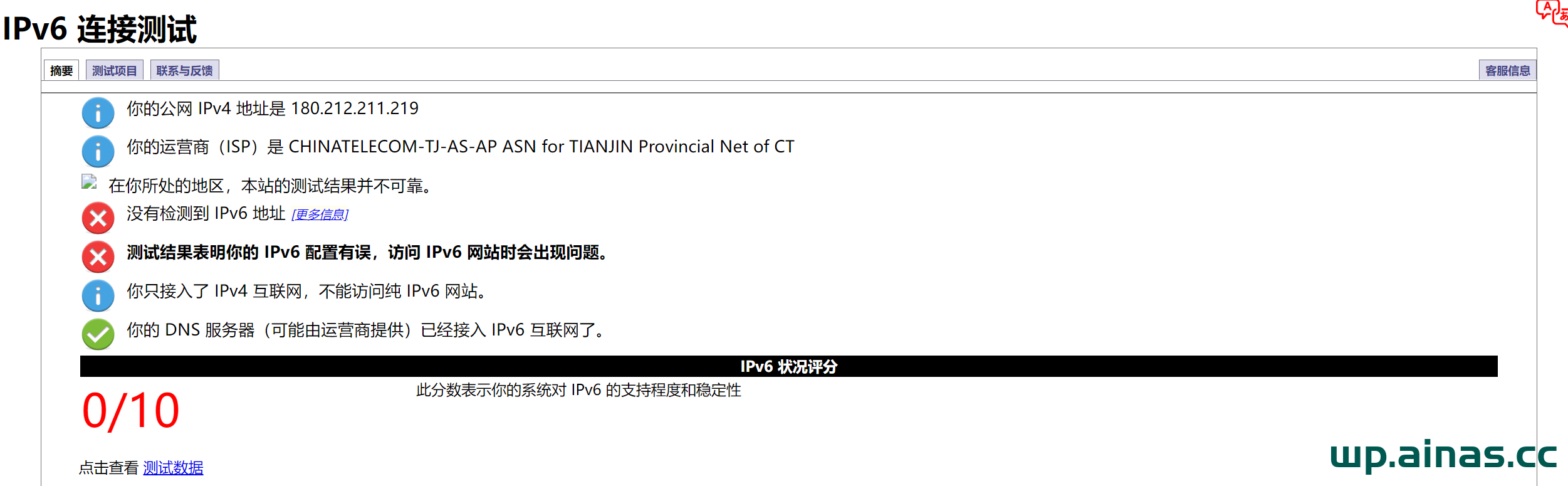
二、思路/流程;
1、网关:设置启用 IPv6;关闭网关防火墙(这是重点,不关外网访问不了内部端口)
2、路由器:设置启用IPv6;关闭网关防火墙(这也是重点,不关外网访问不了内部端口)
注:登录网关要超级管理员账户密码,不知道的不要乱百度了,直接打运营商要节省时间
有些路由器默认开了防火墙,但是管理设置界面没有关闭防火墙选项,上网模型选中继模式,绕过路由器防火墙(问的小米客服),不同型号的路由器,请按照实际情况选择是否使用中继模式。
三、网关设置(电信)
1、登录网关
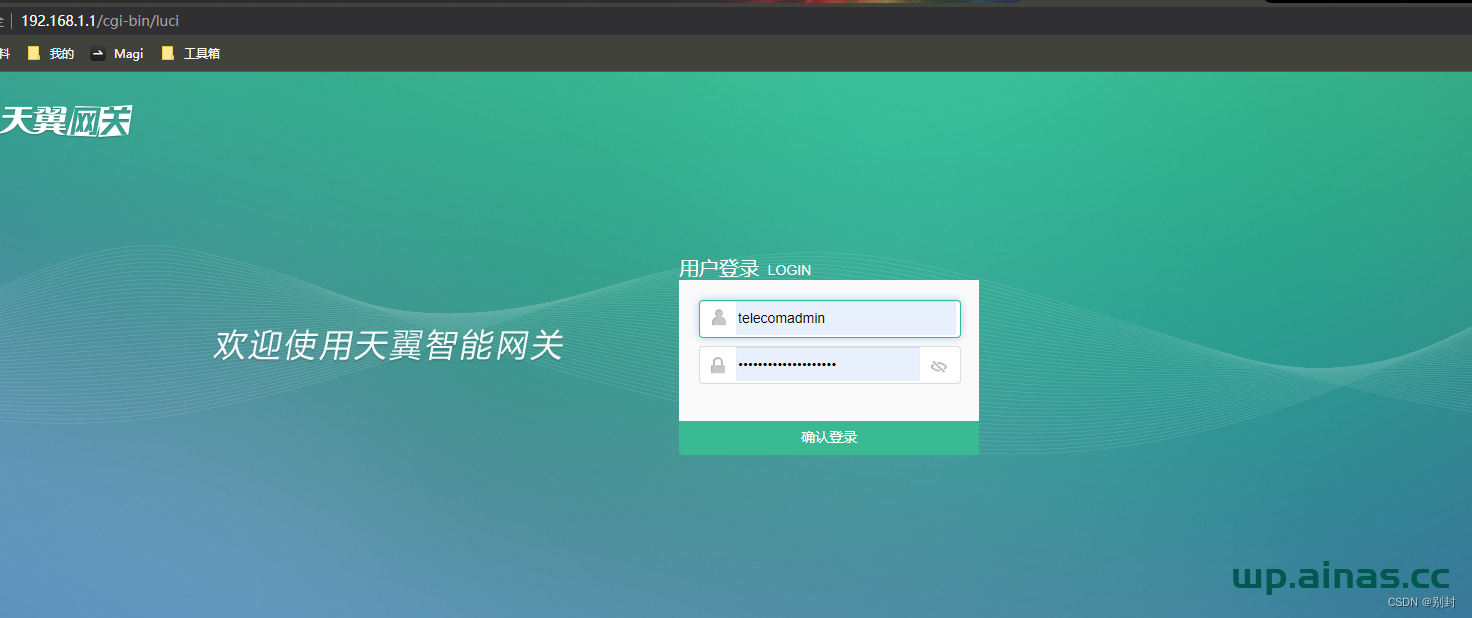
2、开启IPv6上网模式(test-ipv6.com网站测试通过的不需要更改)
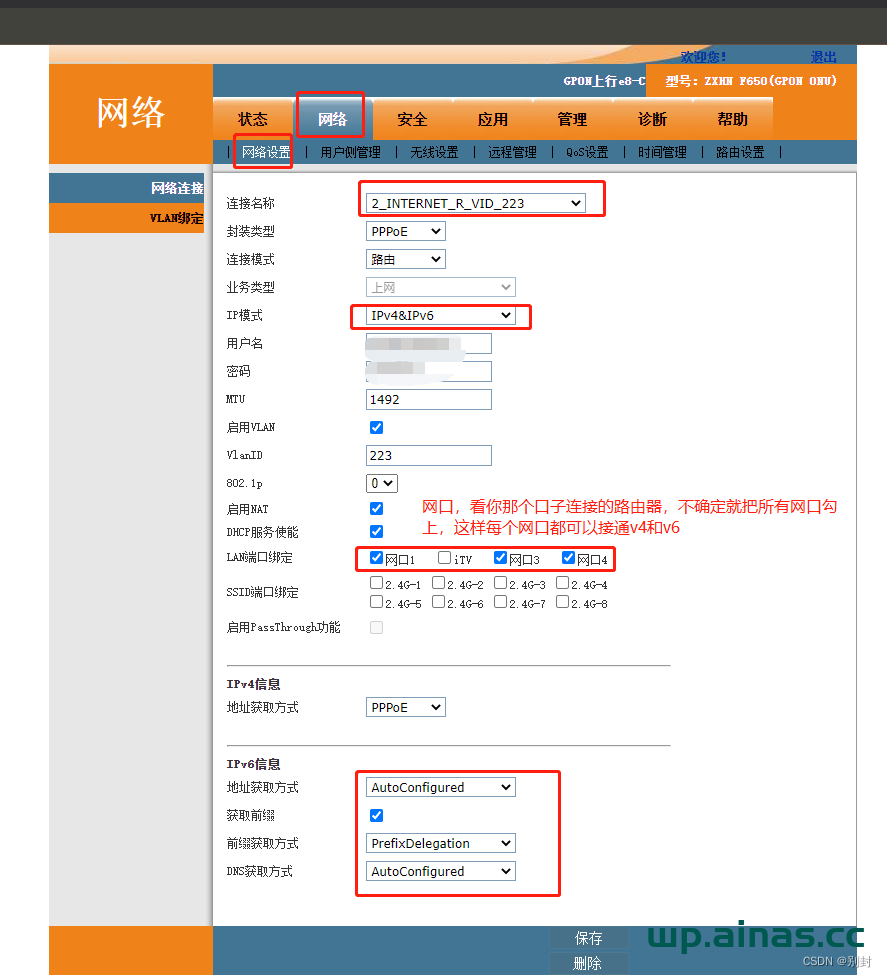 3、关闭网关防火墙(重点,这里不关连接访问不到家庭网络的IPv6各个端口)
3、关闭网关防火墙(重点,这里不关连接访问不到家庭网络的IPv6各个端口)
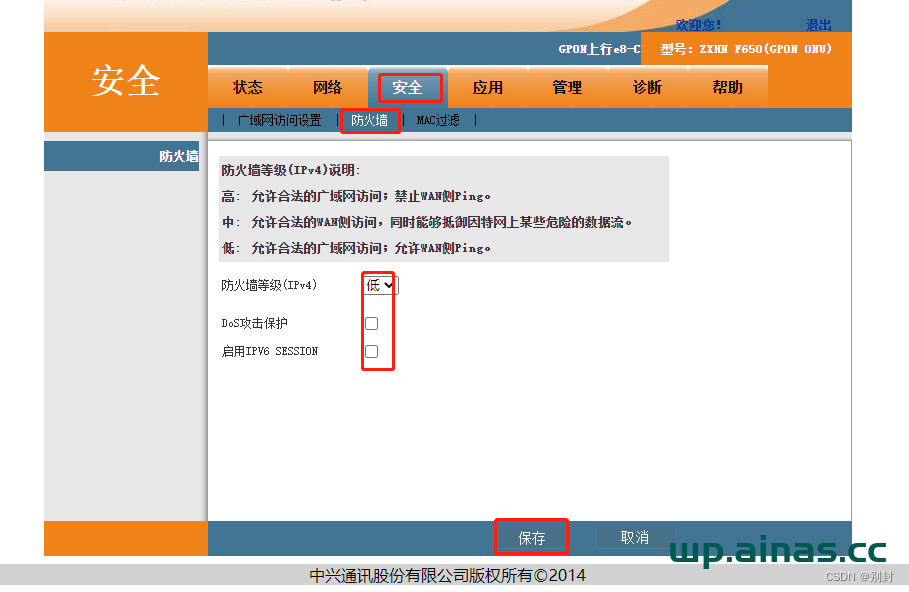
四、路由开启IPv6
**有些路由器没有关闭路由防火墙的选项,请使用中继模式上网
1、登录路由,打开IPv6,以小米路由器为例,打开上网设置-工作模式里面的IPV6打开,防火墙关闭。
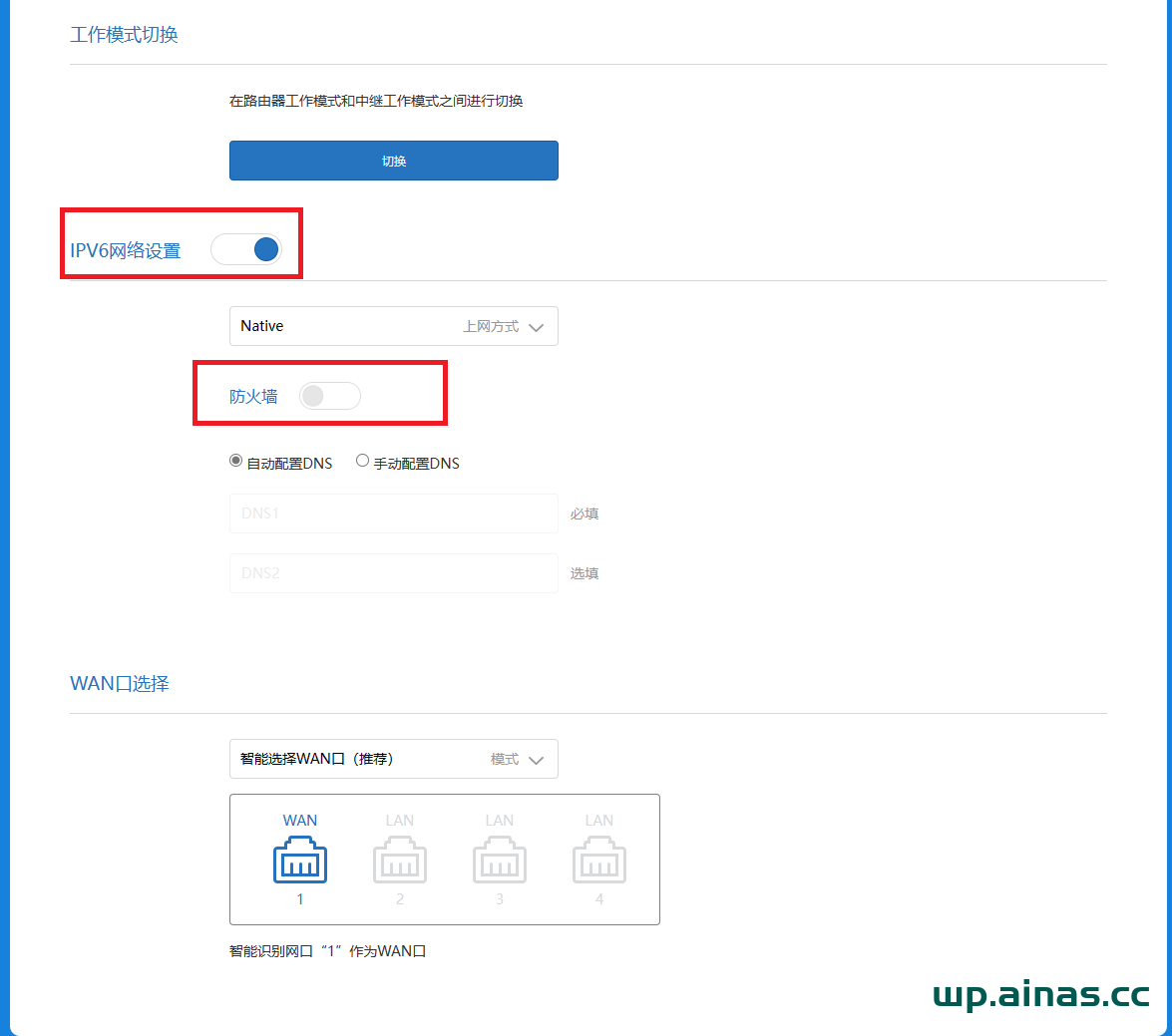
2、如果找不到防火墙设置,就是默认开启,不允许你关,所以可以使用中继模式上网,直接转发网关信号。
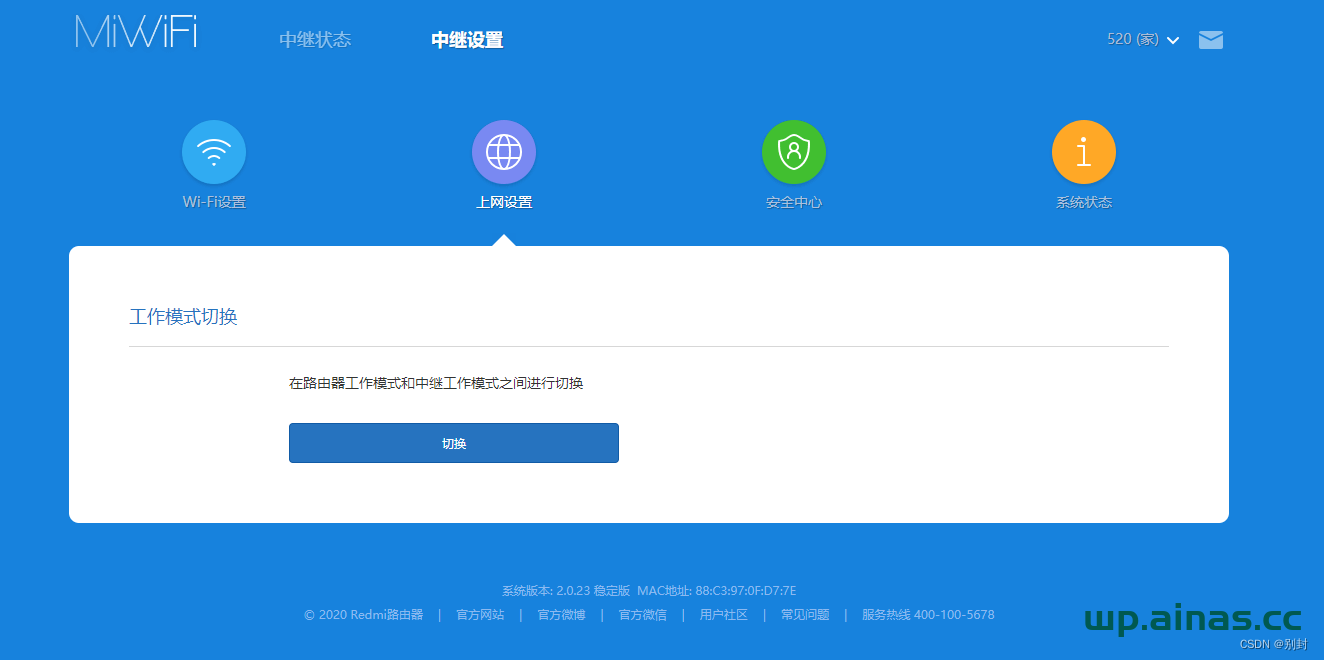
五、群晖IPV6设置
1、 查看群晖IPv6地址:“控制面板”——“网络”——“网络界面”——选中“局域网1(已联机)”,点击“编辑”——“IPv6”——确认下:是否“自动”获取。
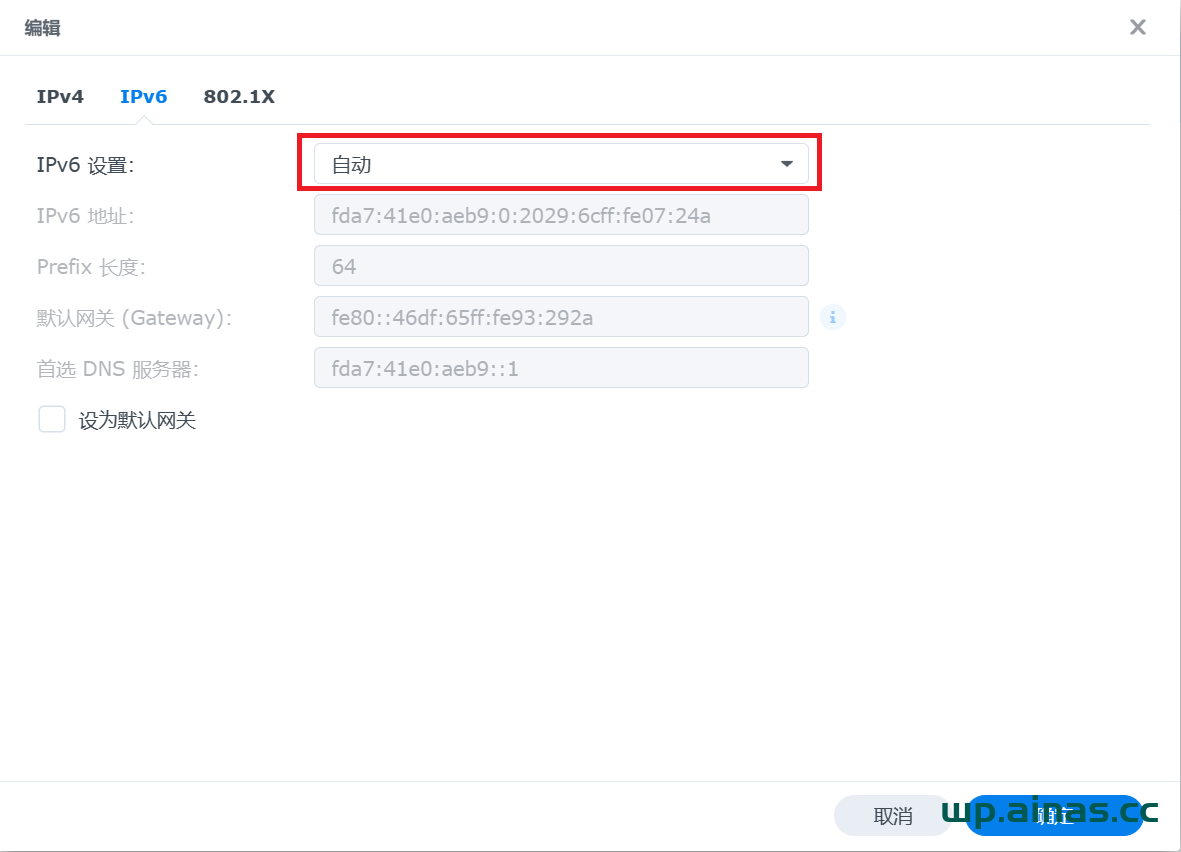
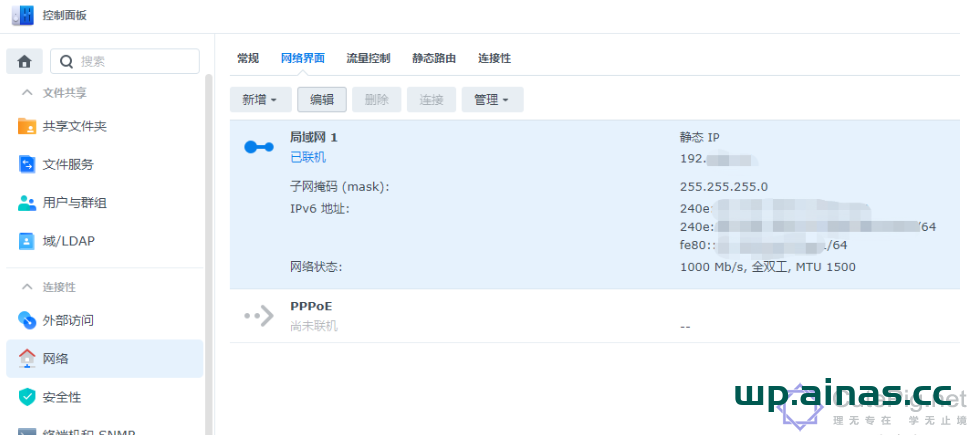
2、测试联通性:打开cmd窗口,ping群晖的IPv6地址比如群晖界面查看到的地址格式是:240e:aaa:eee:1111::1000/128 ,ping的时候“/128”去掉,直接ping:240e:aaa:eee:1111::1000
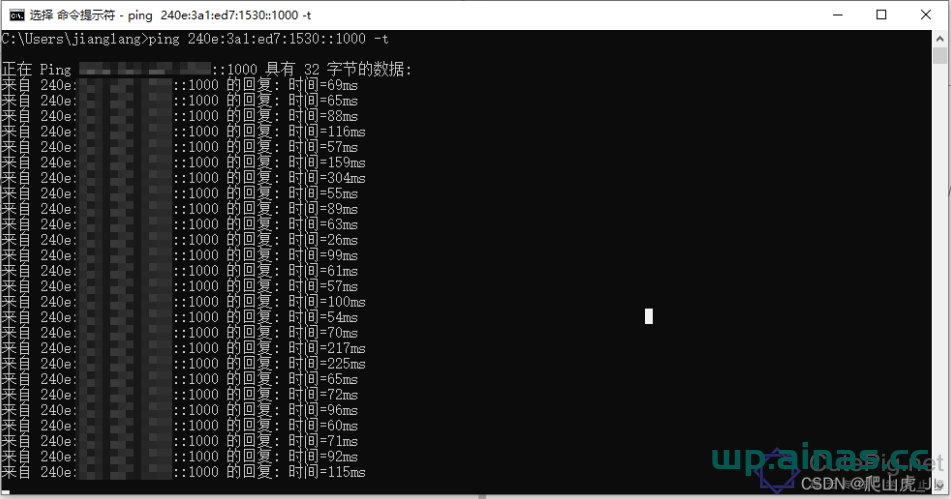
3、到这里IPV6设置已基本完成,IPv6地址太长,并且是动态变化的,不方便记忆,需要用动态的地址绑定到固定的域名才方便操作。
六、群晖DDNS设置(需要洗白后才能使用)
1、“控制面板”——“外部访问”——“DDNS”——点击“新增”,服务商选择synology,随意输入一个二级域名。
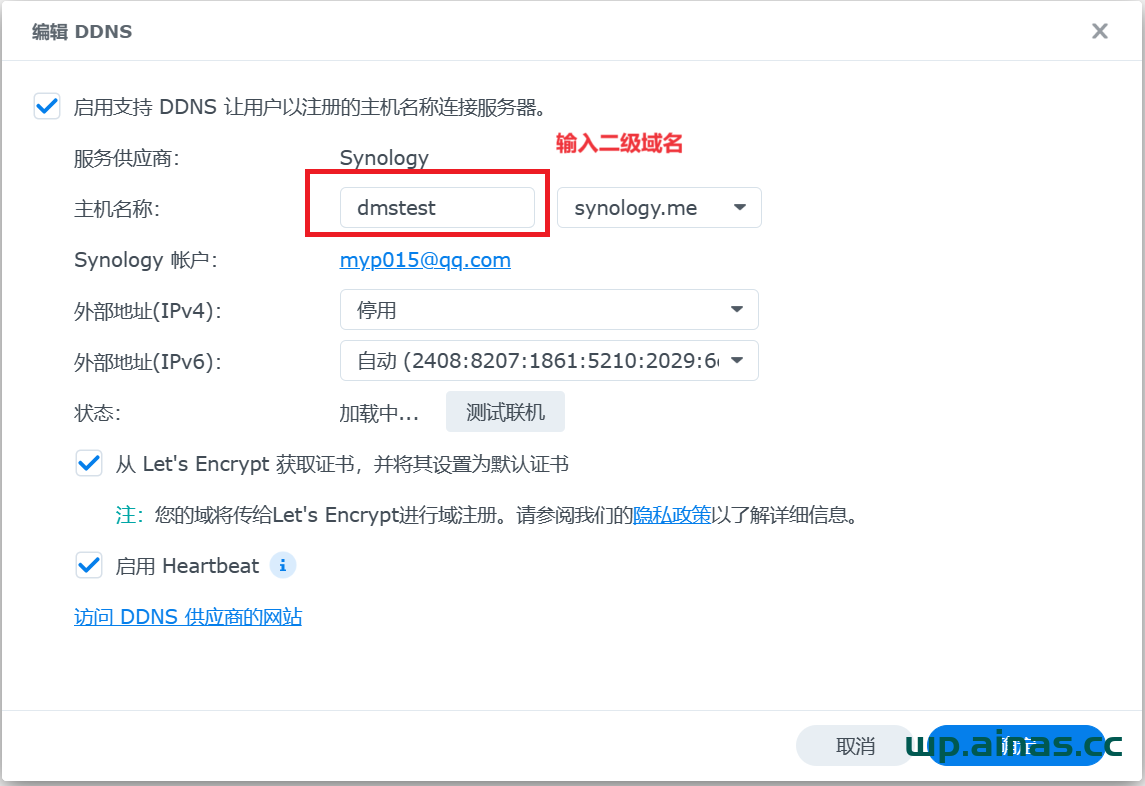
2、选择确定,等待1-2分钟就能用域名访问了。地址就是http://你的二级域名.synology.me:5000,比如我的是http://dmstest.synology.me:5000



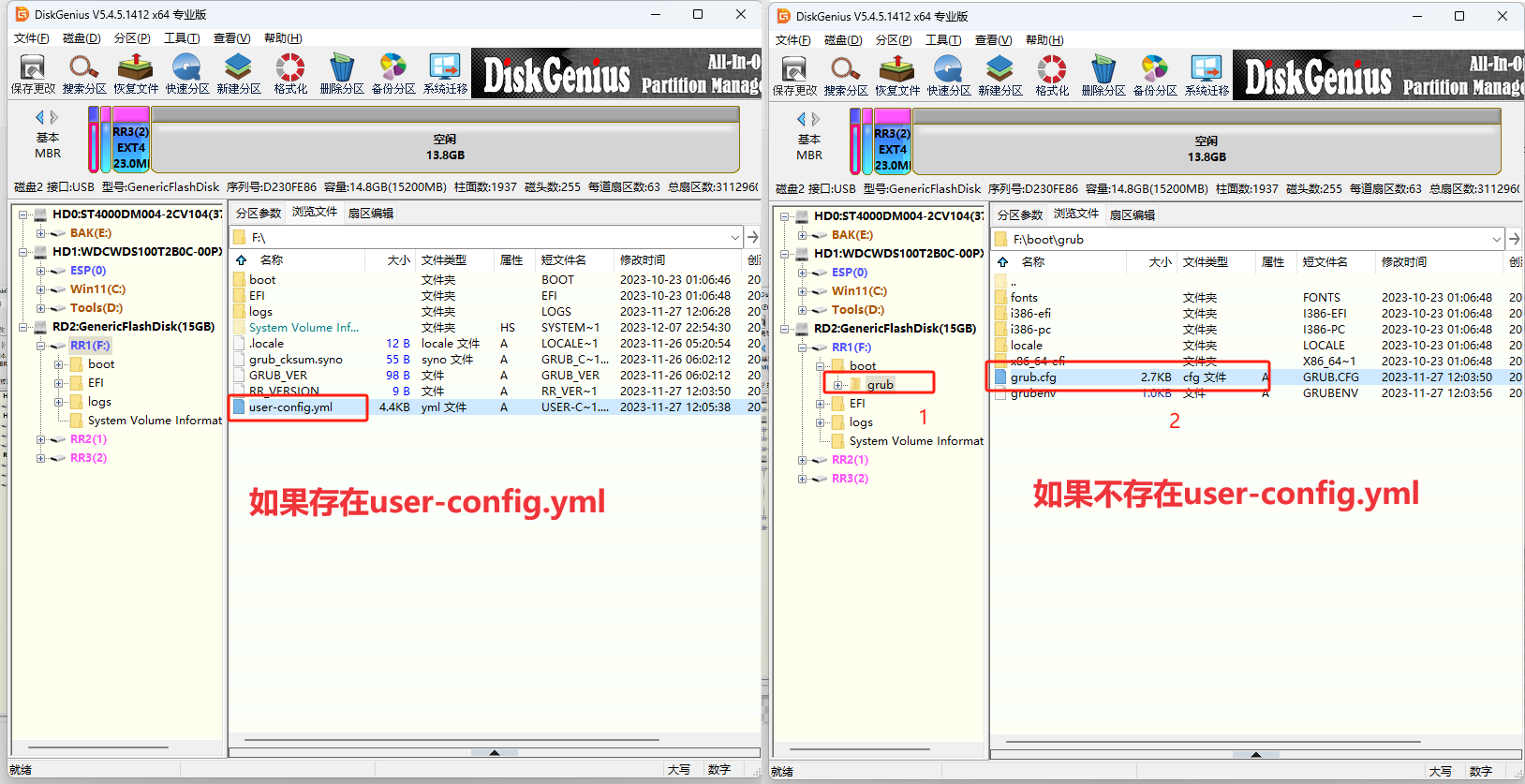


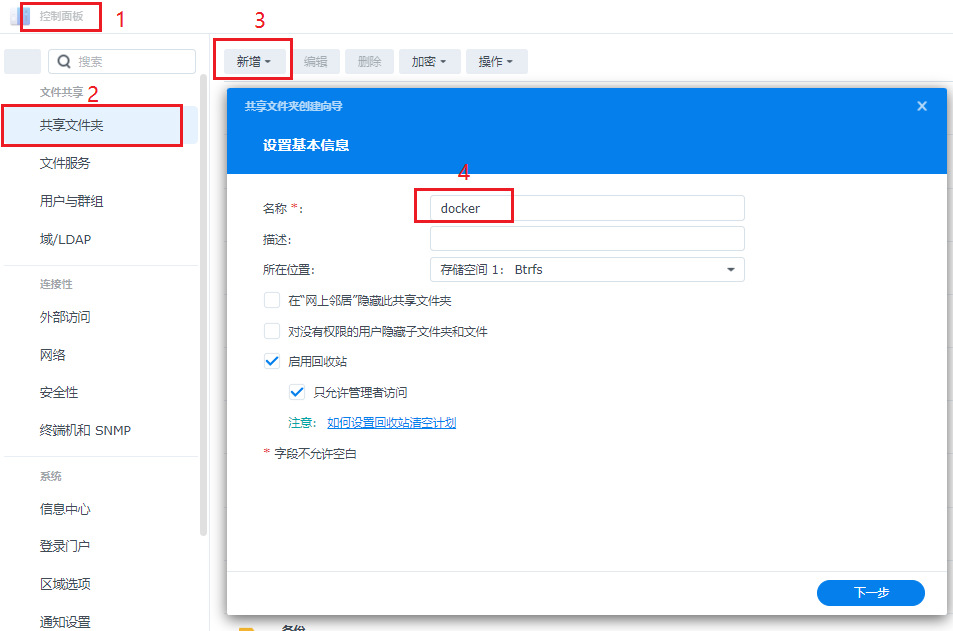


暂无评论内容